Исправить Gmail не отправляет электронные письма на Android
Разное / / November 28, 2021
Вряд ли найдется кто-нибудь в этом мире, кто владеет смартфоном и не имеет учетной записи Gmail. Gmail - это самый широко используемый почтовый сервис в мире. Обширный список функций, интеграция с многочисленными веб-сайтами, платформами и приложениями, а также эффективные серверы сделали Gmail чрезвычайно удобным для всех, особенно для пользователей Android. Будь то студент или работающий профессионал, все сильно зависят от электронной почты, и Gmail позаботится об этом. Однако было бы очень прискорбно, если бы Gmail перестал отправлять электронные письма.
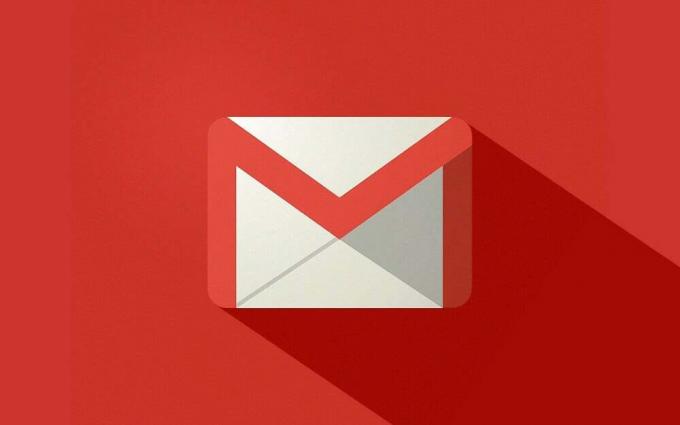
СОДЕРЖАНИЕ
- Как исправить исходящие письма Gmail, помеченные как поставленные в очередь
- 1. Дважды проверьте адрес электронной почты получателя
- 2. Попробуйте открыть Gmail в браузере
- 3. Очистить кеш и данные для Gmail
- 4. Обновите приложение
- 5. Удалите Gmail, а затем переустановите
- 6. Удалите свою учетную запись Google, а затем добавьте ее снова
Как исправить исходящие письма Gmail, помеченные как поставленные в очередь
Каждое приложение в какой-то момент дает сбой и Gmail не исключение. Несмотря на то, что Gmail очень эффективен и заслуживает доверия, в редких случаях он не работает должным образом. Это могло быть из-за ошибки или какой-либо другой внутренней проблемы в вашем Android-смартфоне. В любом случае, когда Gmail не выполняет свою задачу, то есть отправлять электронные письма, это серьезная проблема, которую необходимо решить как можно скорее. Иногда проблема связана с самими серверами Google, и вы ничего не можете сделать, кроме ожидания, в других случаях есть простое решение для решения проблемы. В этой статье мы собираемся предоставить вам несколько простых решений, с помощью которых вы можете попытаться решить проблему, из-за которой Gmail не отправляет электронные письма на Android.
1. Дважды проверьте адрес электронной почты получателя
Иногда причиной того, что письмо не отправляется, является простая человеческая ошибка. Совершить ошибку при вводе адреса электронной почты человека - вполне нормально, и в результате письмо не доставляется. Адрес электронной почты должен быть безупречным, и даже неверное или измененное письмо может навсегда застрять в папке «Исходящие». Поэтому всегда рекомендуется тщательно проверять адрес электронной почты получателя, прежде чем делать вывод об ошибке в приложении или в самом Gmail. Если все верно и вы по-прежнему сталкиваетесь с той же проблемой, переходите к следующему решению.
2. Попробуйте открыть Gmail в браузере
Чтобы убедиться, что проблема связана с приложением, а не с Gmail, вам необходимо открыть приложение в веб-браузере, например Chrome или Firefox. Следуйте инструкциям ниже, чтобы узнать, как:
1. Во-первых, откройте Гугл Хром (вы можете использовать любой другой браузер, если хотите).

2. Теперь нажмите на Значок дома в верхней левой части экрана.

3. Здесь нажмите на Программы значок.

4. Выбирать Gmail из расширенного меню.

5. Если вы уже вошли в Chrome, используя свою учетную запись Google, то он напрямую откроет папку «Входящие» Gmail. В противном случае вам придется войдите под своим именем пользователя и паролем.

6. После этого нажмите на Обновить в верхнем левом углу экрана.
7. Если вы видите, что электронные письма принимаются нормально, значит, проблема в приложении, или проблема в самом Gmail.
Читайте также:Исправить уведомления Gmail, не работающие на Android
3. Очистить кеш и данные для Gmail
Иногда остаточные файлы кеша повреждаются и вызывают сбои в работе приложения. Если у вас возникла проблема с тем, что Gmail не отправляет электронные письма на Android, вы всегда можете попробовать очистка кеша и данных для приложения. Выполните следующие действия, чтобы очистить кеш и файлы данных для Gmail.
1. Перейти к Настройки вашего телефона.
2. Нажмите на Программы вариант.

3. Теперь выберите Приложение Gmail из списка приложений.
4. Теперь нажмите на Место хранения вариант.

5. Теперь вы увидите варианты очистить данные и очистить кеш. Нажмите на соответствующие кнопки, и указанные файлы будут удалены.

4. Обновите приложение
Следующее, что вы можете сделать, это обновить приложение Gmail. Простое обновление приложения часто решает проблему, поскольку обновление может содержать исправления для решения проблемы.
1. Перейти к Магазин игр.
2. В верхнем левом углу вы найдете три горизонтальные линии. Щелкните по ним.

3. Теперь нажмите на «Мои приложения и игры» вариант.

4. Искать Приложение Gmail и проверьте, есть ли ожидающие обновления.
5. Если да, то нажмите на обновление кнопка.

6. После обновления приложения проверьте, можете ли вы исправить Gmail, не отправляющий электронные письма на телефоне Android.
5. Удалите Gmail, а затем переустановите
Если описанный выше метод не работает или обновления недоступны, вы всегда можете начать все сначала. Если бы это было другое приложение, его можно было бы полностью удалить. Однако Gmail является системным приложением и не может быть удалено. Вместо этого было бы полезно, если бы вы удалили обновления для приложения. В результате останется старая версия приложения, которая была установлена во время производства. Следуйте инструкциям ниже, чтобы узнать, как:
1. Открыть Настройки на вашем телефоне.
2. Теперь выберите Программы вариант.
3. Теперь выберите Gmail из списка приложений. В правом верхнем углу экрана вы увидите три вертикальные точки, нажмите на них.

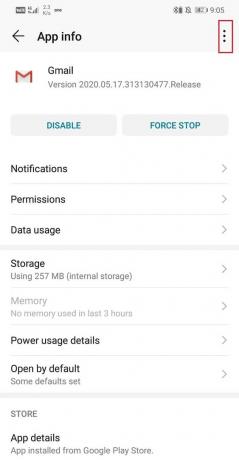
4. Fнаконец, нажмите кнопку удаления обновлений.

5. Теперь вам может потребоваться перезагрузить устройство после этого.
6. Когда устройство снова запустится, попробуйте снова использовать Gmail.
7. Вам может быть предложено обновить приложение до последней версии. Сделайте это, и это должно решить проблему.

8. Даже если вы не получаете уведомления об ожидающих обновлениях, все равно обновите приложение из Play Store.
6. Удалите свою учетную запись Google, а затем добавьте ее снова
Следующим методом в списке решений является выход из учетной записи Gmail на телефоне, а затем повторный вход. Не исключено, что тем самым он наведет порядок и Gmail начнет нормально работать.
1. Открыть настройки на вашем телефоне.
2. Теперь нажмите на Пользователи и аккаунты.

3. Теперь выберите Google вариант.

4. Внизу экрана вы найдете возможность Удалить учетную запись, нажмите здесь.
5. Это приведет к выходу из вашей учетной записи Gmail. Теперь войдите в систему еще раз после этого и посмотрите, была ли проблема решена или нет.
Рекомендуемые:
- Вспомните письмо, которое вы не хотели отправлять в Gmail
- Как использовать Gmail офлайн в вашем браузере
- Как использовать телефон Android в качестве геймпада для ПК
Мы надеемся, что эта информация была полезной и вы смогли исправить Gmail, не отправляющий электронные письма на Android. Если проблема не устранена, возможно, серверы Google не работают. Единственное, что вы можете сделать в этом случае, - это подождать, пока они решат проблему. Между тем, вы можете отправить жалобу в службу поддержки Google, чтобы уведомить их о возможной ошибке в текущей версии приложения.



